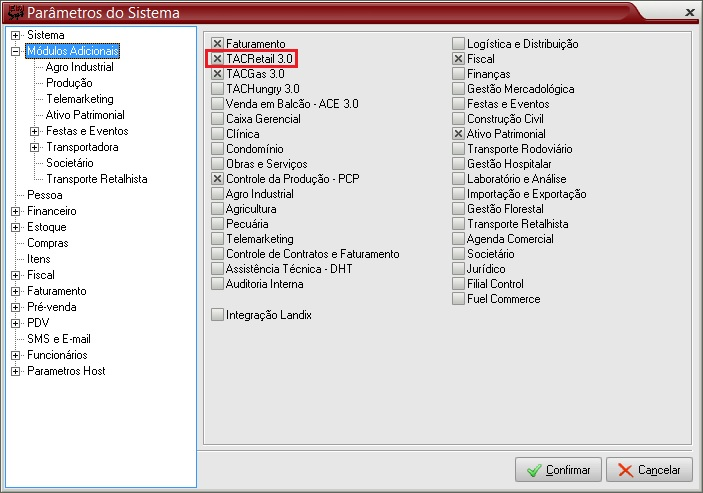PDV - Exportar Arquivo para Balança
A função Exportar Arquivo para Balança é utilizada para as Balanças que comunicam com o PDV receber os dados dos itens que serão vendidos. Neste arquivo conterá os itens parametrizados para ser exportados para balança. No entanto quem prepara esse arquivo para os softwares das balanças é o EMSys3.
O primeiro passo para gerar esse arquivo, é habilitar a função (TACRetail) nos Parâmetros do Sistema, em Módulos Adicionais, como mostra na imagem
Se esse parâmetro não estiver ativo, a função não fica disponível para configuração, impossibilitando o cliente de utilizar essa operação.
Habilitando essa opção, feche o EMSys3 e abra novamente. Com essa opção habilitada, ficará disponível no menu Item a função Exportar para Balança, veja ao lado:
Ao clicar nesse menu o sistema vai abrir a tela para configuração, onde é preciso definir qual o modelo da Balança, o caminho do diretório que será salvo o arquivo, tipo de preço dentre outros, como mostra na imagem abaixo
Mas, antes de explicar melhor sobre cada função desta tela, é preciso antes, definir os itens que farão parte do arquivo, habilitando o parâmetro para Exportar SIM ou NÃO para a balança, veja
Os itens definidos como sim serão os itens que farão parte do arquivo que será exportado para a balança. Dentro dessa tela, existe vários outros parâmetros que definirá o que será composto em cada item do arquivo, como mostra na imagem
Esses parâmetros destacados podem ser configurados de acordo com a necessidade do cliente e do modelo da balança, uma alteração feita incorretamente interfere diretamente no arquivo que será enviado à balança.
Vendido por: Define por qual tipo o item será enviado, unidade ou peso; Tipo Preço: Define por qual tipo de preço do item será enviado, A, B, C, D ou E; Dias de Validade, Departamento, Departamento Etiqueta e Tara (Kg), são parâmetros que o modelo da balança pode exigir;
Outras informações que podem ser enviadas no arquivo são as Informações Nutricionais, são informações mais detalhas do item e de forma opcional o cliente pode informar
Feito toda a configuração dos itens que serão enviados para a balança, precisamos abrir a tela onde é feita a exportação do arquivo
- Escolha o modelo da balança;
- Selecione o diretório que será salvo o arquivo;
- Defina a faixa de preço, se será definido na tela, ou se o sistema vai pegar do cadastro dos itens;
- Se for Balança Toledo, será necessário escolher o layout, pois muda de acordo com o modelo;
- Marque essa opção caso o arquivo só poderá conter até 700 itens;
- Barra de progresso de 0 à 100% que mostra a porcentagem de conclusão;
Depois de todo o processo realizado, o cliente pode fazer a importação do arquivo na balança;
IMPORTANTE